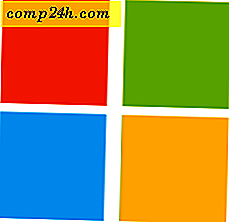Internet Explorer 9 veya Çıkışta 10 Önbellek ve Geçmişi Otomatik Olarak Temizle

Bugün size IE'yi (Internet Explorer) her kapattığınızda tarayıcı önbelleğini, geçici dosyaları, geçmişi ve çerezleri nasıl temizleyeceğimi göstereceğim. Bunu Firefox dahil olmak üzere çoğu modern tarayıcıda yapabilirsiniz; Ancak, IE'de, daha da kolay. İşte böyle yapıyorsun.
IE9 geçici dosyaları tarayıcıda otomatik olarak nasıl temizlenir
Internet Explorer 7'yi açın, Araçlar'a tıklayın, Internet Seçenekleri

Tarayıcı kapalıyken Gelişmiş Sekme, Aşağı Kaydır ve Boş Temporary Internet Files klasörünü işaretleyin.
Tamam'ı tıklayın ve işiniz bitti!

Ayrıca aşağıdaki komutlardan birini kullanarak tüm Tarayıcı Geçmişi Dosyalarını, Çerezleri, Temp Dosyalarını, vb. Kaldırmak mümkündür:
Geçici İnternet Dosyalarını Silme:
- RunDll32.exe InetCpl.cpl, ClearMyTracksByProcess 8
Çerezleri sil:
- RunDll32.exe InetCpl.cpl, ClearMyTracksByProcess 2
Geçmişi sil:
- RunDll32.exe InetCpl.cpl, ClearMyTracksByProcess 1
Form Verilerini Silme:
- RunDll32.exe InetCpl.cpl, ClearMyTracksByProcess 16
Şifreleri Sil:
- RunDll32.exe InetCpl.cpl, ClearMyTracksByProcess 32
Hepsini sil
- RunDll32.exe InetCpl.cpl, ClearMyTracksByProcess 255
Tümünü Sil (Ayrıca eklentiler tarafından saklanan dosyaları ve ayarları silin)
- RunDll32.exe InetCpl.cpl, ClearMyTracksByProcess 4351
Şimdi, bu komutları bir CMD satırından veya Vista, hatta bir Toplu İş Dosyasından daha da iyi bir şekilde Başlat, Çalıştır Başlatma Kutusu'ndan çalıştırabilirsiniz. Toplu iş dosyası hoş bir dokunuş çünkü masaüstünüzde oluşturabilir ve 'dan komutları hatırlamak zorunda kalmadan istediğinizde üzerine tıklayabilirsiniz. Artık herkesin kod yürütmek için bir Toplu İş Dosyasının nasıl kurulacağını bildiğine inanıyorum, ancak yardıma ihtiyacınız varsa, IE7 Tarayıcı Geçmişi'ni ve Temp Dosyalarını Silecek Bir Toplu Dosya Oluşturma konusundaki bir sonraki makaleme bir göz atın.